Unbekannter Fehler aufgetreten (0x80092013) – iTunes Store unter Windows 10
Wenn beim Versuch, Inhalte von iTunes auf Ihren Windows 10-Computer herunterzuladen oder abzuspielen, der (iTunes on your Windows 10 computer)iTunes Store-Fehler 0x80092013 auftritt(iTunes Store error 0x80092013) , dann soll Ihnen dieser Beitrag helfen. In diesem Beitrag werden wir die möglichen Ursachen identifizieren und die am besten geeigneten Lösungen anbieten, mit denen Sie versuchen können, dieses Problem zu beheben.
Wenn dieses Problem auftritt. Sie erhalten die folgende vollständige Fehlermeldung;
iTunes could not connect to the iTunes Store. An unknown error occurred (0x80092013).
Make sure your network connection is active and try again.
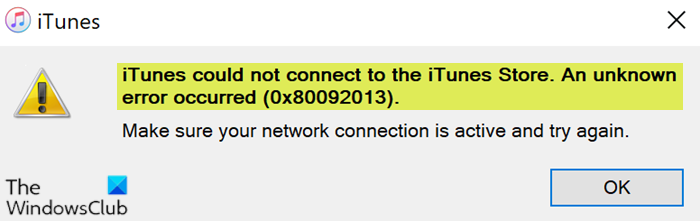
Der Fehler kann entweder auftreten, weil Datum und Uhrzeit nicht richtig eingestellt sind, Sie möglicherweise eine veraltete Version von iTunes verwenden oder die Firewall-Einstellungen die iTunes-Downloads blockieren. Auch wenn Sie ein VPN für Ihre Internetverbindung verwenden, kann dies ebenfalls einer der wahrscheinlichen Schuldigen sein.
iTunes Store-Fehler 0x80092013
Wenn Sie mit diesem Problem konfrontiert sind, können Sie unsere empfohlenen Lösungen unten in keiner bestimmten Reihenfolge ausprobieren und sehen, ob dies zur Lösung des Problems beiträgt.
- Stellen(Set) Sie auf Ihrem Windows 10-PC das richtige Datum und die richtige Uhrzeit ein
- Aktualisieren oder installieren Sie die neueste Version von iTunes
- Führen Sie die Netzwerkproblembehandlung aus
- Fügen Sie(Add) iTunes zur AntiVirus-Ausnahmeliste(AntiVirus Exception) hinzu
- Deaktivieren Sie Sicherheits- und VPN(VPN) -Software von Drittanbietern (falls zutreffend).
Werfen wir einen Blick auf die Beschreibung des Prozesses für jede der aufgeführten Lösungen.
1] Stellen Sie(Set) das richtige Datum und die richtige Uhrzeit auf Ihrem Windows 10-PC ein
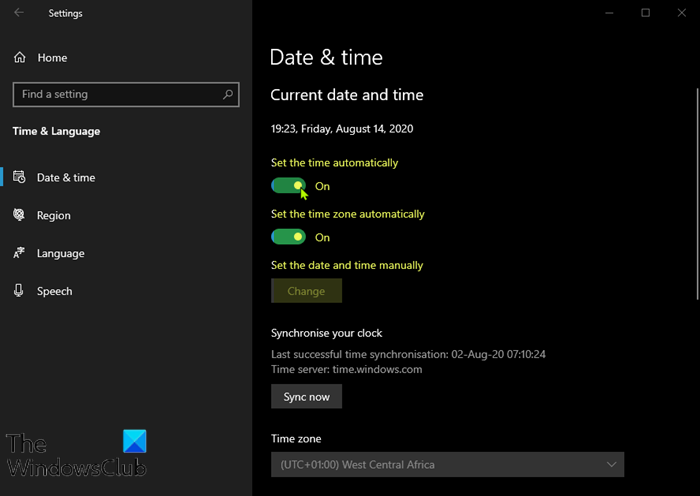
Diese Lösung beinhaltet, dass Sie versuchen, die Uhrzeit und das Datum auf Ihrem Computer richtig einzustellen und zu sehen, ob der iTunes Store-Fehler 0x80092013(iTunes Store error 0x80092013) behoben wird.
Hier ist wie:
- Drücken Sie die Windows key + Ium die App „Einstellungen“(launch the Settings app) zu starten .
- Klicken Sie hier, um den Abschnitt Zeit & Sprache(Time & Language) zu öffnen .
- Navigieren Sie im Navigationsmenü auf der linken Seite zur Registerkarte Datum & Uhrzeit .(Date & time)
- Stellen Sie auf der Registerkarte Datum & Uhrzeit(Date & Time) sicher, dass Datum und Uhrzeit Ihres Computers richtig eingestellt sind. Wenn die Uhrzeit nicht korrekt ist, können Sie versuchen, die Option Uhrzeit automatisch einstellen(Set time automatically option) je nach aktuellem Status ein- oder auszuschalten.
- Um das Datum zu ändern, klicken Sie unter Datum(Date) auf die Dropdown-Menüschaltfläche, um den aktuellen Monat im Kalender zu finden, und klicken Sie dann auf das aktuelle Datum.
- Um die Zeit zu ändern, klicken Sie unter Zeit(Time) auf die Stunde, Minuten oder Sekunden, die Sie ändern möchten, und verschieben Sie dann die Werte, bis Sie sich mit der für Ihre Zeitzone richtigen Zeit zufrieden geben.
- Wenn Sie mit dem Ändern der Zeiteinstellungen fertig sind, klicken Sie auf OK .
Wenn das Problem durch das Anpassen von Uhrzeit und Datum über die Einstellungen-(Settings) App nicht behoben wird, können Sie alternativ versuchen, Uhrzeit und Datum über die Systemsteuerung einzustellen(Control Panel) . Die Einstellungen sind ähnlich, aber jetzt können Sie Ihre Zeit so einstellen, dass sie mit der Internetzeit synchronisiert wird.
Hier ist wie:
- Drücken Sie die Windows - Taste + R. Geben Sie im Dialogfeld „ Ausführen “ (Run)control ein(control) und drücken Sie die Eingabetaste.
- Ändern Sie nach dem Öffnen der Systemsteuerung(Control Panel) die Ansicht auf Große oder Kleine(Small) Symbole und navigieren Sie durch das Fenster nach unten, um die Option Datum und Uhrzeit zu öffnen.(Date and Time)
- Klicken Sie auf der Registerkarte Datum(Date) und Uhrzeit oben auf die Schaltfläche (Time)Datum und Uhrzeit ändern,(Change date and time) und Sie können es hier einrichten.
Alternativ können Sie die Zeit mit einem Online-Zeitserver synchronisieren, indem Sie diesen Schritten folgen.
- Navigieren Sie im Fenster „Datum und Uhrzeit“ zur Registerkarte „ Internetzeit “.(Internet Time)
- Klicken Sie auf Einstellungen ändern.(Change settings.)
- Aktivieren Sie das Kontrollkästchen neben der Option Mit einem Internet-Zeitserver synchronisieren .(the Synchronize with an Internet time server)
- Klicken Sie auf die Schaltfläche Jetzt aktualisieren.(Update now)
- Klicken Sie auf OK > Übernehmen(Apply) > OK und schließen Sie die Systemsteuerung.
Jetzt können Sie überprüfen, ob die Fehlermeldung weiterhin angezeigt wird. Wenn ja, versuchen Sie die nächste Lösung.
2] Aktualisieren(Update) oder installieren Sie die neueste Version von iTunes
Bei der Untersuchung wurde festgestellt, dass der iTunes Store -Fehler 0x80092013 bei älteren iTunes-Versionen recht häufig vorkommt. Viele betroffene Benutzer haben bestätigt, dass das Problem behoben wurde, nachdem sie ihre iTunes-Installation auf die neueste Version aktualisiert hatten.
3] Führen Sie die Netzwerk-Problembehandlung aus
Führen Sie die Netzwerk-Fehlerbehebung aus und sehen Sie, ob das für Sie funktioniert.
4] Fügen Sie(Add) iTunes zur AntiVirus-Ausnahmeliste(AntiVirus Exception) hinzu (falls zutreffend)
Bei dieser Lösung fügen Sie einfach iTunes zur Ausschlussliste(add iTunes to the Exclusion list) des von Ihnen ausgeführten Antivirenprogramms hinzu. Anweisungen finden Sie im AV-Handbuch, wenn Sie Windows Defender nicht verwenden .
5 ] Deaktivieren Sie(] Disable 3rd) Sicherheits- und VPN -Software von Drittanbietern
Firewall und Antivirus sind wichtig für Ihre Systemsicherheit, aber manchmal können diese Programme Windows 10 stören und diesen Fehler verursachen. In diesem Fall müssen Sie zur Behebung dieses Problems das Antivirenprogramm des Drittanbieters(remove the third-party antivirus program) entweder deaktivieren oder von Ihrem PC entfernen.
Ein VPN-Client oder ein Proxy-Server(VPN client or a Proxy server) könnte diesen Fehler auch aufgrund einer Art von Interferenz auslösen, die die Kommunikation zwischen Ihrem Windows 10 -Client-Computer und dem iTunes Store blockiert . In diesem Fall können Sie versuchen, Ihre VPN-Software über das Applet „Programme und Funktionen“(uninstalling your VPN software via the Programs and Features applet) in Windows 10 zu deinstallieren oder einen beliebigen Proxyserver von Ihrem Computer zu entfernen und prüfen, ob das Problem dadurch behoben wird.
Hope something here helps you!
Related posts
Beheben Sie den iTunes-Fehlercode 5105, Ihre Anfrage kann nicht verarbeitet werden
Fix iTunes hat einen ungültigen Signaturfehler unter Windows 10
Microsoft Surface Earbuds vs. Apple AirPods: Was ist besser?
So verwenden Sie das Surface-Gerät mit iPhone, iCloud und iTunes
So verwenden Sie Apple iCloud auf einem Windows 11/10-PC
Was ist die .AAE-Dateierweiterung? Wie öffne ich .AAE-Dateien?
Behebung eines an das System angeschlossenen Geräts funktioniert nicht
Warum mein iPhone eingefroren ist und sich nicht ausschalten oder zurücksetzen lässt
Reparieren Sie einen AirPod lauter als den anderen
Apple-ID-Zwei-Faktor-Authentifizierung (2022)
Wie zeichnet man WhatsApp Video- und Sprachanrufe auf?
Beheben Sie den Computer, der das iPhone nicht erkennt
Beheben Sie das Problem, dass das MacBook beim Anschließen nicht aufgeladen wird
Apple iCloud funktioniert aufgrund einer Windows Defender-Blockierung nicht
Behebung der Trennung der AirPods vom iPhone
Laden Sie iCloud-Bilder mit CopyTrans Cloudly für Windows auf den PC herunter
So beheben Sie, dass sich das iPhone 7 oder 8 nicht ausschalten lässt
So starten Sie einen Mac im abgesicherten Modus
Die 10 besten Android-Emulatoren für Windows und Mac
So antworten Sie automatisch auf Texte auf dem iPhone
